Windows 11 で言語バーを有効または無効にする方法
- WBOYWBOYWBOYWBOYWBOYWBOYWBOYWBOYWBOYWBOYWBOYWBOYWB転載
- 2023-04-24 12:52:072699ブラウズ
Windows では、ユーザーが別の言語で入力する必要がある場合にキーボード レイアウトを変更できます。 Windows PC に言語を追加すると、その言語のデフォルトのキーボード レイアウトが自動的にインストールされます。
Windows 11 PC に複数の言語またはキーボード レイアウトがインストールされている場合、通常、言語バーはタスク バーの通知領域に表示されます。この言語バーを使用して、表示言語を変更できます。 Windows スペースバー キーボード ショートカットを使用して、インストールされているすべての言語を循環して 1 つを選択することもできます。
この言語バーは、デスクトップ上にフローティング言語バーとして表示されるか、Windows 11 のタスクバーにドッキングされるように構成できます。この記事では、Windows 11 コンピューターのデスクトップに言語バーまたはタスクバーを表示する手順について詳しく説明します。
Windows 11 のデスクトップに言語バーを表示する
デフォルトでは、Windows 11 PC のタスクバーの右側に言語バー アイコンが表示されます。デスクトップ上に言語バーをフローティング ウィンドウとして表示するには、次の手順に従います。
1. キーボードの Windows キーと I キーの組み合わせを使用して、Windows 設定 アプリケーションを開きます。
[設定] ページで、左側のパネルにある [時間 ] タブと [言語] タブを選択します。
2. 次に、右側に移動して、テキスト が入力されたボックスをクリックします。
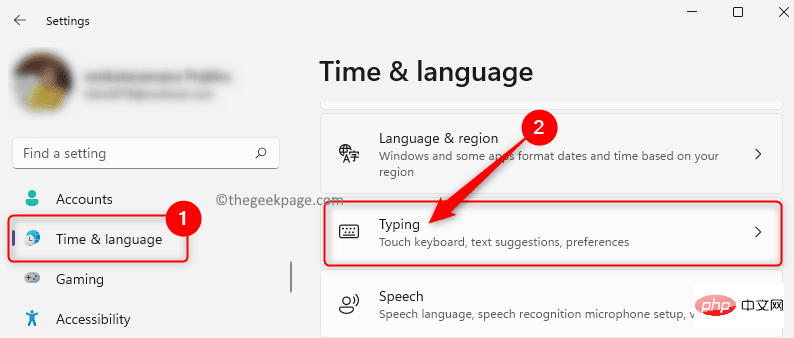
「タイピング設定」 ページに入ったら、下にスクロールして、「高度なキーボード設定」スティックというラベルの付いたマグネットをクリックします。
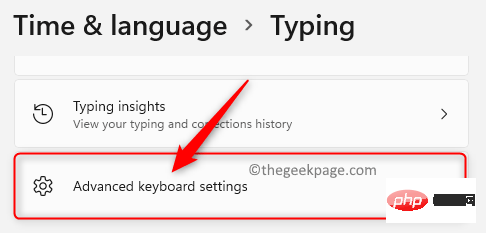
3. 開いた キーボードの詳細設定 ウィンドウで、利用可能なデスクトップ言語バーを使用するにチェックを入れますの隣のボックス。
次に、リンク言語バー オプション をクリックします。
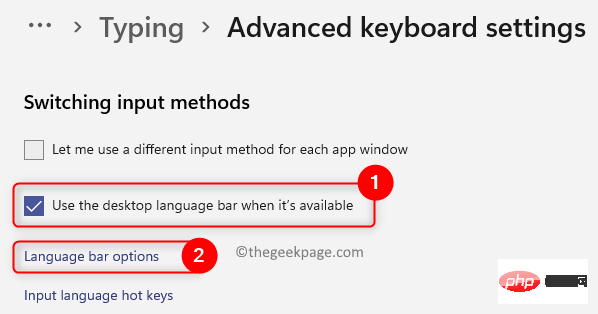
テキスト サービスと入力言語」ウィンドウが開きます。
ここでは、「言語バー」タブを選択します。
[言語バー]セクションで、デスクトップ上にフローティングの横にあるラジオ ボタンを選択します。 5. 次に、「
適用」ボタンをクリックし、「OK」をクリックして変更を保存します。
#下に示すように、デスクトップ上に言語バーがフローティング ウィンドウとして表示されます。 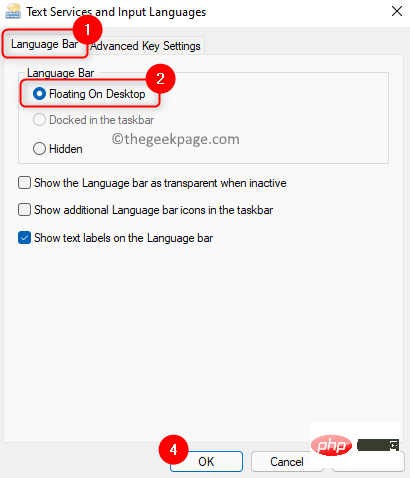
Windows 11 でタスク バーに言語バーを表示する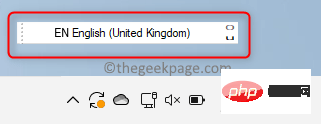
Windows R
キーの組み合わせを押して、[実行] ダイアログ ボックスを開きます。 「ms-settings:typing
」と入力し、Enter を押して、「時間と言語」の typing settings を開きます。
#2. このページで、下にスクロールして、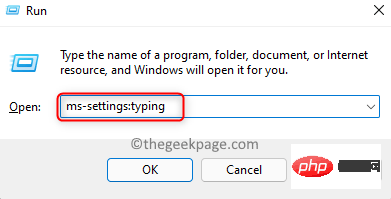 Advanced Keyboard Settings
Advanced Keyboard Settings
このタイルをクリックします。
3. 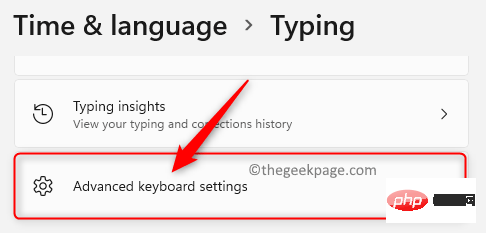 [キーボードの詳細設定]
[キーボードの詳細設定]
入力方法の切り替え#のチェックを外してください。 ## セクション 利用可能な場合は、デスクトップ言語バー オプションを使用します。 次に、下部にある 言語 バー オプション リンクをクリックします。
4. テキスト サービスと入力言語
ウィンドウで、キャンセル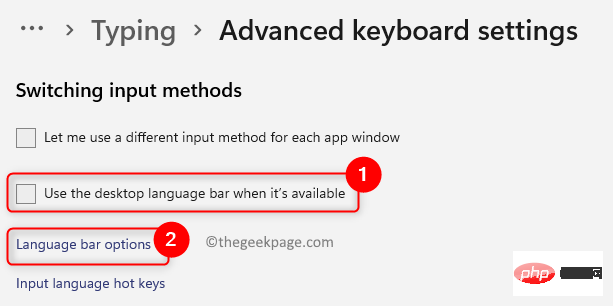 選択
選択
[言語バー ] タブでオプションが選択されている場合 [適用] ボタンをクリックし、[OK] ボタンをクリックします。
タスクバーに言語バーが表示されます。 Windows スペースバー キーの組み合わせを押すだけで言語オプションが表示され、変更できます。
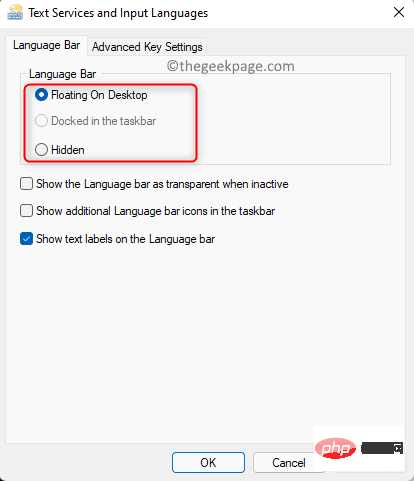
1. 上記の手順を使用して、入力設定を入力します
キーボードの詳細設定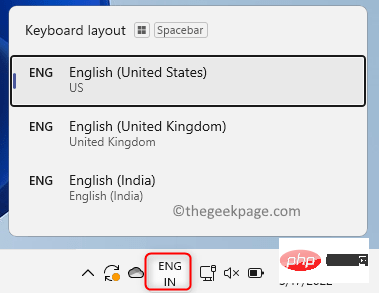 ページ。
ページ。
2. [詳細キーボード設定 ] ページに入ったら、[利用可能な場合はデスクトップ言語バーを使用する] オプション が選択されていることを確認します。
次に、「言語バー オプション」というラベルのリンクをクリックします。
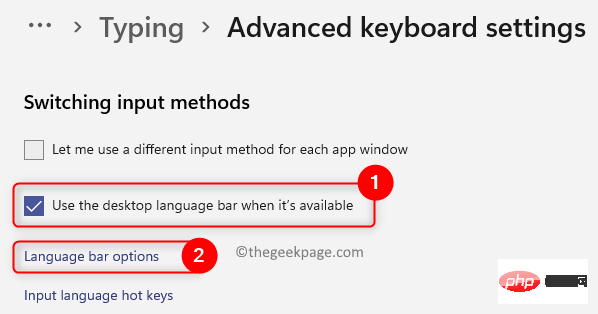
3. 開いたウィンドウで、言語バー タブの 非表示 オプションを選択します。
「適用」をクリックし、「OK」をクリックして変更を確認します。
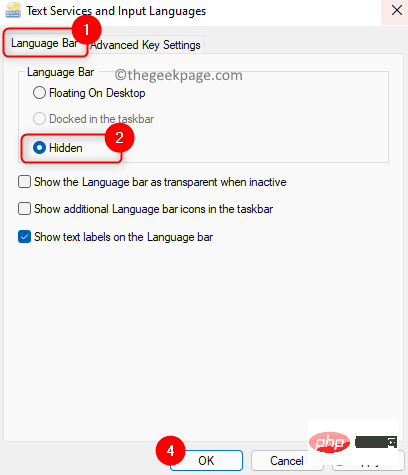
Windows スペースバー キーボード ショートカットを使用して言語を切り替えることができます。
以上がWindows 11 で言語バーを有効または無効にする方法の詳細内容です。詳細については、PHP 中国語 Web サイトの他の関連記事を参照してください。

